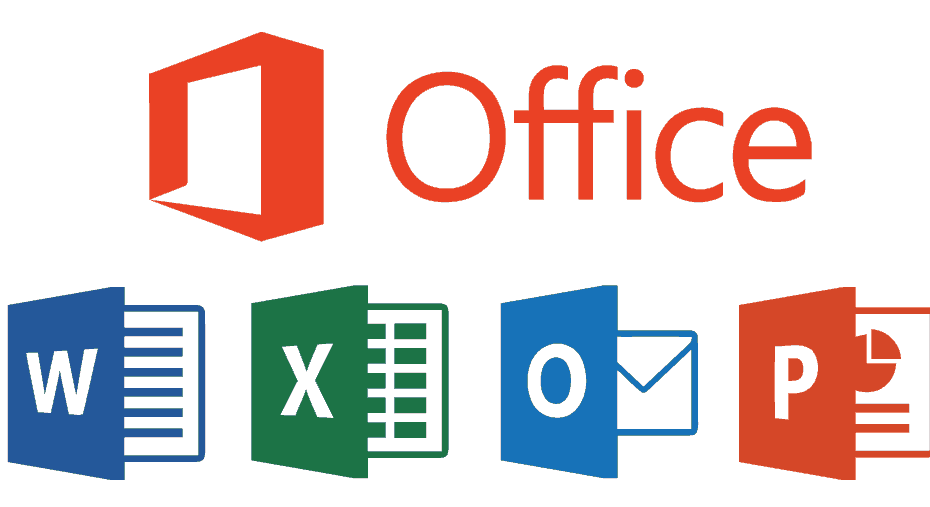- 일반적인 오류이지만 Microsoft Office 사용자는 다양한 지원 페이지에서 오류 3048을 매우 광범위하게 보고했습니다.
- 이 오류는 "더 이상 데이터베이스를 열 수 없습니다"라는 메시지를 표시합니다.
- 사용자가 이 오류 3048을 해결하는 데 도움이 되는 여러 솔루션을 나열했습니다.
- Microsoft Office의 이전 버전으로 되돌리거나 신뢰할 수 있는 새 위치를 추가하는 것이 좋습니다.

엑스다운로드 파일을 클릭하여 설치
이 소프트웨어는 일반적인 컴퓨터 오류를 복구하고 파일 손실, 맬웨어, 하드웨어 오류로부터 사용자를 보호하고 최대 성능을 위해 PC를 최적화합니다. 지금 3단계로 PC 문제를 해결하고 바이러스를 제거하세요.
- Restoro PC 수리 도구 다운로드 특허 기술과 함께 제공되는 (특허 가능 여기).
- 딸깍 하는 소리 스캔 시작 PC 문제를 일으킬 수 있는 Windows 문제를 찾습니다.
- 딸깍 하는 소리 모두 고쳐주세요 컴퓨터의 보안 및 성능에 영향을 미치는 문제를 해결하기 위해
- Restoro가 다운로드되었습니다. 0 이달의 독자.
최근 업데이트 후 Microsoft Office 365에 액세스할 수 없습니까? 그리고 그것은 "더 이상 데이터베이스를 열 수 없습니다(오류 3048)." 에러 메시지.
그렇다면 올바른 페이지에 도착한 것입니다. 이 가이드에서는 더 이상 데이터베이스 오류 3048을 열 수 없는 이유를 설명하고 당면한 오류를 해결할 수 있는 일련의 솔루션을 제공합니다.
이 문제에 대한 간략한 개요를 제공하기 위해 더 이상 데이터베이스를 열 수 없음 오류 메시지를 표시하는 Microsoft Office 365 오류 3048은 런타임에 발견되는 버그입니다.
이 오류가 발생하면 Microsoft Office 365가 제대로 실행되지 않거나 실행 중 충돌이 발생합니다. 이 문제는 다음에서 보고되었습니다. 여러 사용자 마이크로소프트에 공식 지원 페이지 뿐만 아니라 다른 포럼.
더 이상 데이터베이스를 열 수 없습니다. 오류 3048은 새로운 문제가 아닙니다. 그러나 최근 업데이트 이후 이 오류가 가속화되어 이전보다 더 많은 사용자를 괴롭히는 것 같습니다.
문제는 이것이 새로운 문제가 아님에도 불구하고 마이크로소프트 오피스 365 개발자들이 간과해 왔다는 점이다. 이에 대한 영구적인 솔루션이나 수정 사항이 없기 때문에 아직까지는 더 이상 데이터베이스 오류 3048을 열 수 없습니다.
어떤 경우이든 이 가이드에서는 시도하고 적용할 수 있는 모든 솔루션을 나열하고 프로세스에서 더 이상 데이터베이스를 열 수 없음 오류 3048 문제를 해결할 수 있습니다.
Microsoft Office 365에서 더 이상 데이터베이스 오류 3048을 열 수 없는 이유는 무엇입니까?
솔루션을 살펴보기 전에 특정 문제를 일으키는 원인을 이해하는 것이 중요합니다.
Microsoft Office 365에서 더 이상 데이터베이스를 열 수 없음 오류 3048은 런타임 오류입니다. 이미 언급한 바와 같이 공개되면 Office 365 소프트웨어를 열거나 작동하는 데 문제가 발생합니다.
그러나 이 오류가 소프트웨어가 어떤 식으로든 손상되었음을 의미하지는 않습니다. 바이러스나 맬웨어에 의한 것일 가능성이 있지만 항상 그런 것은 아닙니다.
Microsoft Office 365 런타임 중에 기본 코드가 작동하지 않았을 수 있습니다. 그런 일이 발생하면 화면에 이 성가신 팝업이 표시됩니다.
이 오류에 대한 특정 오류 메시지도 없습니다. 오류 3048과 관련된 다양한 유형의 오류 메시지가 표시됩니다.
다음은 더 이상 데이터베이스를 열 수 없음 오류 3048 문제에 대한 일부 오류 메시지 목록입니다.
- Microsoft Access 오류 3048 응용 프로그램 오류입니다.
- Microsoft Access 오류 3048이 유효하지 않습니다.
- 죄송합니다. Microsoft Access 오류 3048에 문제가 발생했습니다.
- Microsoft Access 오류 3048을 찾을 수 없습니다.
- Microsoft Access 오류 3048을 찾을 수 없습니다.
- 응용 프로그램 시작 중 문제: Microsoft Access 오류 3048.
- Microsoft Access 오류 3048이 작동하지 않습니다.
- Microsoft Access 오류 3048이 실패했습니다.
- Microsoft Access 오류 3048: 앱 경로에 오류가 있습니다.
이 오류가 나타날 가능성이 있습니다. 바이러스 감염으로 인해, 또는 다음으로 인해 갑자기 인터넷이 끊김 연결. 또한 중요한 파일 삭제 또는 잘못된 설치로 인해 발생할 수도 있습니다.
주목해야 할 중요한 점은 이러한 오류 메시지가 다음을 포함한 Microsoft Office 365 관련 앱과 함께 나타날 수 있다는 것입니다. MS 워드, MS 엑셀, MS 원노트, MS 액세스, 또는 MS 퍼블리셔.
이제 Microsoft Office 365에서 더 이상 데이터베이스 오류 3048을 열 수 없음에 대한 아이디어가 생겼으므로 문제를 해결하는 데 도움이 될 수 있는 솔루션을 확인해 보겠습니다.
Microsoft Office 365에서 더 이상 데이터베이스를 열 수 없음 오류 3048을 수정하려면 어떻게 해야 합니까?
1. 영향을 받는 프로그램 닫기
- 누르다 Ctrl 키 + Alt + 델 그리고 열다 작업 관리자.
- 선택 영향을 받는 프로그램 목록에서.

- 클릭 프로세스 종료 버튼은 창 하단에 있습니다.

전문가 팁: 일부 PC 문제는 특히 리포지토리가 손상되었거나 Windows 파일이 누락된 경우 해결하기 어렵습니다. 오류를 수정하는 데 문제가 있는 경우 시스템이 부분적으로 손상되었을 수 있습니다. 컴퓨터를 스캔하고 결함이 무엇인지 식별하는 도구인 Restoro를 설치하는 것이 좋습니다.
여기를 클릭 다운로드하고 복구를 시작합니다.
이 방법은 이 오류에 대한 몇 가지 추가 정보를 제공합니다. 특히, 프로그램을 하나씩 닫을 때 이 버그의 영향을 받는 프로그램에 대해 더 이상 데이터베이스를 열 수 없음 오류 3048 메시지가 표시되는 것을 볼 수 있습니다.
따라서 이 방법을 사용하면 영향을 받는 프로그램을 식별할 수 있습니다. 그런 다음 이제 문제의 범위를 좁혔으므로 아래 나열된 다른 솔루션을 계속 진행할 수 있습니다.
2. 영향을 받는 프로그램 다시 설치
- 열기 시작 아래 작업 표시줄에서 메뉴.
- 검색 제어판 그리고 그것을 엽니다.

- 고르다 프로그램 및 기능.

- 응용 프로그램 관리자에서 영향을 받는 프로그램.
- 을 치다 제거 단추.
잘못된 설치는 Microsoft Office에서 더 이상 데이터베이스 오류 3048을 열 수 없는 이유일 수도 있습니다. 이러한 경우 위의 단계에 따라 PC에서 제품을 완전히 제거할 수 있습니다.
프로세스가 완료되면 PC에 Microsoft Office를 다시 설치하고 설치 프로세스가 진행되는 동안 중단이 없는지 확인하고 문제가 해결되는지 확인하십시오.
3. 바이러스 검사 수행
- 클릭 위쪽 화살표 오른쪽 하단 작업 표시줄에 있는 버튼.

- 고르다 윈도우 보안.

- 클릭 바이러스 및 위협 방지.

- 을 치다 빠른 검사 버튼을 누르고 Windows 보안이 PC에서 바이러스 및 맬웨어를 검사하도록 합니다.

- 당신은 또한 선택할 수 있습니다 스캔 옵션 단추.

- 아래에 스캔 옵션, 당신은 또한 선택할 수 있습니다 전체 검사 PC에서 바이러스 또는 맬웨어를 자세히 검사합니다.

PC에 타사 바이러스 백신 응용 프로그램이 설치되어 있지 않지만 Windows Security Defender를 사용했습니다.
그러나 위의 단계는 바이러스 또는 맬웨어를 확인하기 위해 검사를 수행해야 한다는 아이디어를 제공합니다.
4. 시스템 정크 파일 지우기
- 클릭 시작 메뉴.
- 검색 명령 프롬프트 다음과 같이 엽니다. 관리자.

- 입력 cleanmgr 그리고 치다 입력하다.
-
드라이브 선택 원하는 곳에서 정크 파일 정리. Microsoft Office를 설치한 드라이브를 선택하는 것이 좋습니다.

- 이제 디스크 정리에서 회수할 수 있는 저장 공간의 양을 계산하기 시작합니다.

- 체크박스 확인 지우고 싶은 카테고리의 확인.
시간이 지남에 따라 PC는 설치한 다양한 앱과 게임에서 여러 임시 파일을 축적합니다. 해당 소프트웨어의 대부분을 제거했을 수 있으므로 이러한 파일이 중복될 수 있습니다.
따라서 PC에서 정크 파일을 정리하는 가장 좋은 방법 중 하나는 Windows OS에 내장된 디스크 정리 도구를 사용하는 것입니다.
대부분 이러한 임시 또는 정크 파일이 손상되어 Microsoft Office와 충돌하여 오류가 발생합니다. 이것이 문제를 해결하는지 확인하십시오.
- .zip 아카이브 오류로 인해 Microsoft Office에서 이 파일을 열 수 없습니다.
- 수정: Office 365에서 새 문서를 만들 수 없음
- 수정: VBA 오류 - 클래스가 등록되지 않음
5. 이전 빌드로 되돌리기
- Office 배포 도구를 다운로드하여 PC에 설치합니다..
- setup.exe 파일과 함께 세 개의 구성 파일이 표시됩니다.
- 귀하의 PC 구성에 따라 마우스 오른쪽 버튼으로 클릭 적절한 구성 파일에서 선택하고 편집하다. 특히, 64비트 OS 고르다 구성-Office365-x64.xml, 그리고 32비트 OS, 선택하다 구성-Office365-x86.xml.

- 고르다 메모장 파일을 편집합니다.
- 변경해야 할 사항에 대해서는 다음을 방문하십시오. 마이크로소프트 공식 홈페이지 되돌리려는 이전 버전을 결정합니다.

- 이제 아래 이미지와 같이 편집하십시오.

- 당신은 변경할 수 있습니다 채널 ~에서 월간 간행물 에게 넓은 반기 채널 또는 타겟 반기 채널(대상). 또한 변경 버전 적절한 이전 버전으로.
- 일단 완료되면, 변경 사항을 저장하다 그리고 닫다 파일.
- 다시 열다 명령 프롬프트 그리고 그것을 실행 관리자.

- 기본값에서 전환 C:\WINDOWS\system32 그리고 바탕화면의 ODT 폴더에 아래 명령어를 입력합니다.
cd C:\사용자\hugol2\데스크탑\ODT
이 절차를 보여주는 PC의 사용자 이름은 hugol2입니다. PC의 사용자 이름에 따라 변경해야 합니다. -
입력하다 아래 명령줄을 사용하여 Office 365 패키지를 다운로드합니다.
setup.exe /다운로드 구성-Office365-x64.xml
- ㅏ 새 폴더 ODT 폴더 안에 나타납니다.

- Office 설치 패키지를 다운로드한 후 이제 다음을 수행할 수 있습니다. 제거 PC에서 Microsoft Office 365.
- 이제 이전 버전의 Office 365를 설치하려면 명령 프롬프트 그리고 그것을 실행 관리자.

- 기본값에서 전환 C:\WINDOWS\system32 그리고 바탕화면의 ODT 폴더에 아래 명령어를 입력합니다.
cd C:\사용자\hugol2\데스크탑\ODT
이 절차를 보여주는 PC의 사용자 이름은 hugol2입니다. PC의 사용자 이름에 따라 변경해야 합니다. - 입력 아래 명령 그리고 누르다 입력하다.
setup.exe /다운로드 구성-Office365-x64.xml
이것은 설치합니다 이전 버전의 Microsoft Office 365 원하는 대로 오류를 제거할 수도 있습니다.
6. 신뢰할 수 있는 위치 설정
- 열기 마이크로소프트 오피스 앱 더 이상 데이터베이스 오류를 열 수 없습니다.
- 클릭 파일 메뉴 옵션.

- 때리다 옵션.

- 고르다 신뢰 센터 왼쪽 창에서.

- 선택하다 보안 센터 설정.

- 클릭 신뢰할 수 있는 위치 왼쪽 창에서.

- 고르다 새 위치 추가.

- 추가하다 새로운 신뢰할 수 있는 위치 그리고 치다 확인.
- 변경 사항을 저장하고 종료합니다.
을 위한 여러 사용자, 신뢰할 수 있는 새 위치를 추가하면 Microsoft Office에서 더 이상 데이터베이스에 연결할 수 없음 오류 3048이 수정되었습니다.
7. SFC 스캔 실행
- 클릭 시작 메뉴.
- 검색 명령 프롬프트 다음과 같이 엽니다. 관리자.

- 아래 명령을 입력하고 누르십시오 입력하다.
sfc /스캐노우
- PC가 오류 코드 3048의 스캔을 시작하고 그 과정에서 문제도 해결하려고 합니다.
8. 디스크 검사 유틸리티 실행
- 클릭 시작 메뉴.
- 검색 명령 프롬프트 다음과 같이 엽니다. 관리자.

- 아래 명령을 입력하고 누르십시오 입력하다.
chkdsk /f
디스크 검사 유틸리티에서 볼륨이 다른 프로세스에서 사용 중이기 때문에 실행할 수 없다고 표시되면 간단히 다음을 입력할 수 있습니다. 와이 다음 번에 시스템이 다시 시작될 때 검사를 예약합니다.
9. 런타임 라이브러리 재설치
- 열기 시작 아래 작업 표시줄에서 메뉴.
- 검색 제어판 그리고 그것을 엽니다.

- 고르다 프로그램 및 기능.

- 모두 제거 Microsoft Visual C++ 재배포 가능 패키지 응용 프로그램을 하나씩.

- 공식 웹사이트를 방문하여 최신 Visual C++ 재배포 가능 패키지를 다운로드하십시오. 그런 다음 설치하십시오.
Microsoft는 이 문제에 대해 어떤 조치를 취했습니까?
- 문제가 있는 Microsoft Office 앱을 엽니다.
- 클릭 파일 메뉴 옵션.

- 고르다 계정 왼쪽 메뉴에서

- 아래에 제품 정보, 클릭 업데이트 옵션 단추.

- 로부터 드롭 다운 메뉴, 고르다 지금 업데이트.

- 새 업데이트를 사용할 수 있는 경우 화면의 프로세스에 따라 설치합니다.
이 문제는 매우 최근에 광범위하게 보고되었기 때문에 Microsoft는 2022년 2월 8일의 새로운 업데이트. 새 업데이트는 빌드 번호 14827.20192로 제공됩니다.
Microsoft에 따르면 업데이트에는 더 이상 데이터베이스 오류 3048을 열 수 없는 문제에 대한 수정 사항이 포함되어 있습니다.
업데이트가 자동으로 다운로드 및 설치되지 않았을 가능성이 있습니다. 따라서 이러한 경우 업데이트를 수동으로 확인하고 가능한 경우 직접 다운로드하여 설치해야 합니다.
이 가이드가 Microsoft Office에서 "더 이상 데이터베이스를 열 수 없습니다 오류 3048"을 해결하는 데 도움이 되었기를 바랍니다.
아래 의견에 어떤 방법이 도움이 되었는지 알려주십시오. 이 문제에 대한 다른 해결책이 있으면 공유할 수도 있습니다.
 여전히 문제가 있습니까?이 도구로 수정하세요.
여전히 문제가 있습니까?이 도구로 수정하세요.
- 이 PC 수리 도구 다운로드 TrustPilot.com에서 우수 평가 (다운로드는 이 페이지에서 시작됩니다).
- 딸깍 하는 소리 스캔 시작 PC 문제를 일으킬 수 있는 Windows 문제를 찾습니다.
- 딸깍 하는 소리 모두 고쳐주세요 특허 기술 문제를 해결하기 위해 (독자 전용 할인).
Restoro가 다운로드되었습니다. 0 이달의 독자.

![Microsoft Office: 준비 중 [빠른 수정]](/f/3eafd7c9da1d1030a2422f22b042c9ee.jpg?width=300&height=460)